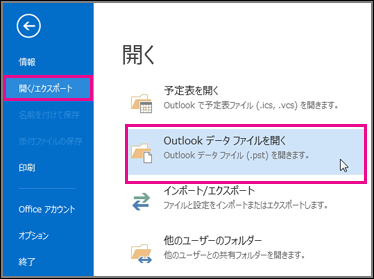Outlook アイテムは、従来の Outlook で作成した Outlook データ ファイル (.pst) に保存されている可能性があります。 .pst ファイルを開いたり閉じる場合は、新しい Outlook または従来の Outlook からいくつかの簡単な手順で行うことができます。
ヒント: Outlook データ ファイルの詳細については、「Outlook データ ファイルの概要 (.pst および .ost)」を参照してください。
使用している Outlook のバージョンに応じて、以下のタブ オプションを選択します。 所有している Outlook のバージョンが不明な場合。
注: この [新しい Outlook] タブの手順が機能していない場合は、新しい Outlook for Windows をまだ使用していない可能性があります。 [ クラシック Outlook ] を選択し、代わりにこれらの手順に従います。
新しい Outlook に .pst Outlook データ ファイルを追加する
-
[設定] > [ファイル ]> [Outlook データ ファイル] に移動します。
-
[ファイルの追加] を選択します。
-
.pst ファイルを選択し、[開く] を選択します。
注: 新しい Outlook で .pst ファイルを開くには、従来の Outlook もインストールする必要があります。 どちらのバージョンも、32 ビット (x86) または 64 ビット (x64) の同じアーキテクチャである必要があります。
新しい Outlook で .pst Outlook データ ファイルを削除 (閉じる) する
-
[設定] > [ファイル ]> [Outlook データ ファイル] に移動します。
-
閉じる .pst ファイルで [管理 ] を選択します。
-
[ ファイルを閉じる] を選択します。
クラシック Outlook で Outlook データ ファイル (.pst)を開く
注: メール メッセージを自動的にアーカイブするポリシーがorganizationに設定されている場合は、古いメール メッセージ、予定表イベント、タスクがアーカイブ Outlook Data File (.pst) に格納される可能性があります。 ご利用のアカウントで日常的なすべての情報に対してオフライン Outlook データ ファイル (.ost) を使用する場合でも、古い情報を含む archive.pst ファイルがまだ存在する可能性があります。
-
[ファイル]、[開く/エクスポート]、[Outlook データ ファイルを開く] の順に選択します。
注: Outlook の設定によっては、.pst ファイルが保存されているフォルダーが自動的に開きます。 開かない場合は、ファイルの場所を参照します。 Outlook データ ファイルが配置されている場所がわからない場合は、「Outlook データ ファイルの検索」を参照してください。
-
Outlook データ ファイル (.pst) を選んでから、[開く] を選択します。
-
Outlook データ ファイル (.pst) を開くと、フォルダー ウィンドウにファイルが表示されます。 通常はフォルダー リストの下部に表示されます。 以下の画像はその例です。 Outlook データ ファイル (.pst) の名前は outlook データ ファイル でない可能性があります。 通常、名前はファイルが関連付けられているアカウントに基づきます。
クラシック Outlook で Outlook データ ファイル (.pst)を削除 (閉じる) する
[フォルダー] ウィンドウからクラシック Outlookデータ ファイルを削除するには、ファイルを閉じます。 ただし、コンピューターからファイルを削除することはできません。
-
フォルダー ウィンドウで、Outlook データ ファイルの名前を右クリックし、[Outlook データ ファイルを閉じる] を選択します。

![設定で、[全般]、[Outlook データ ファイル] の順に選択し、[ファイルの追加] を選択します。](/images/ja-jp/f35d7441-852d-4be4-9a79-fef095607847)